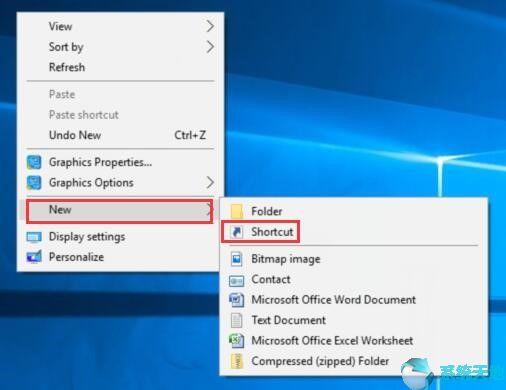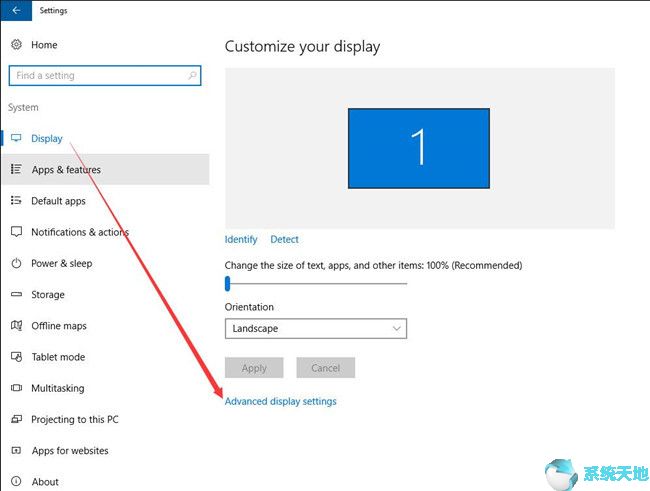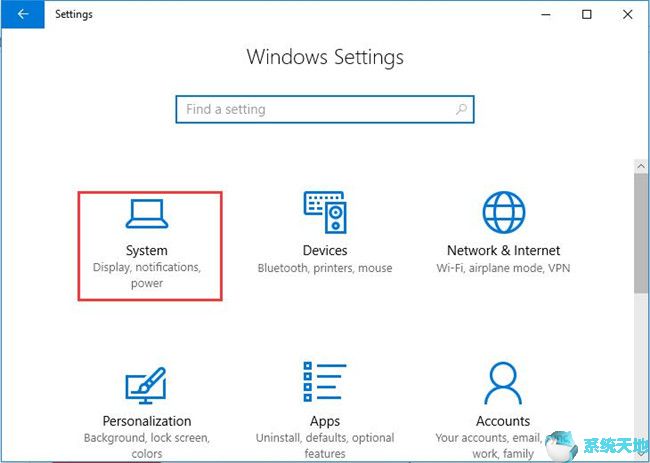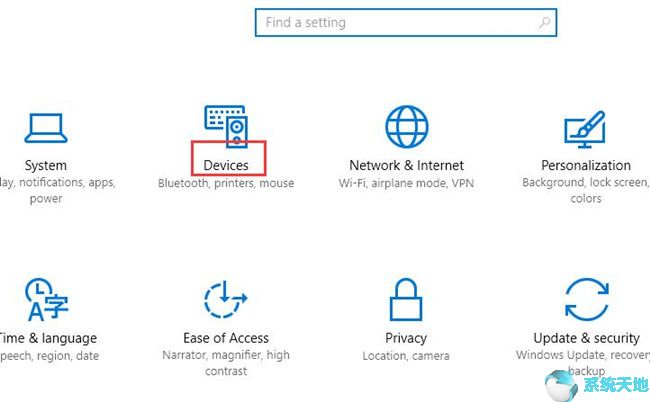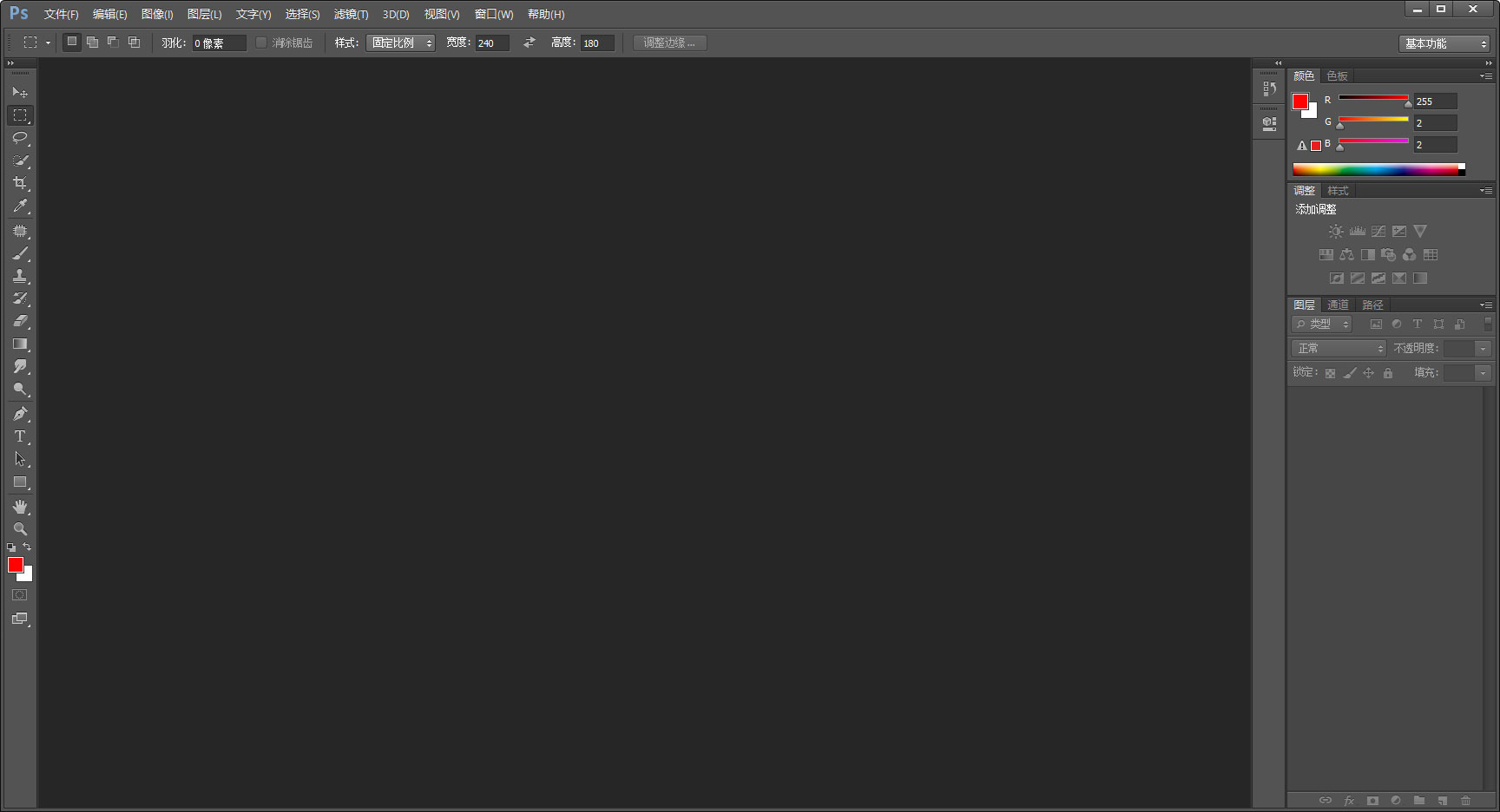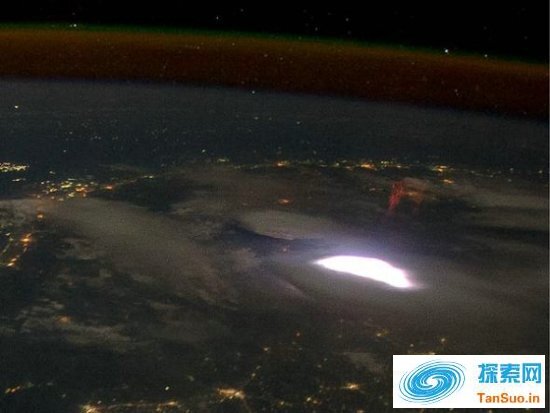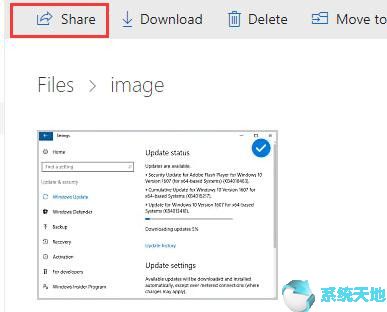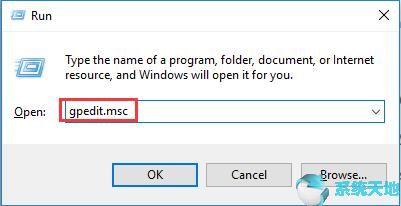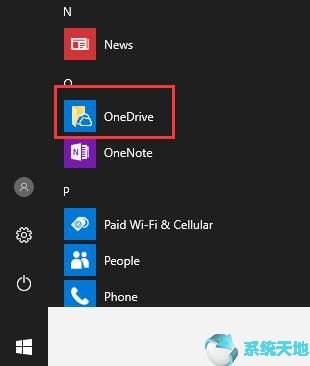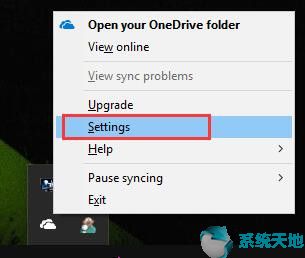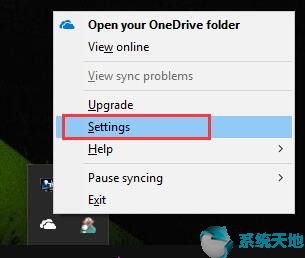快速访问是Windows 10 中的一项新功能,此功能可快速导航到您经常使用或编辑的文件夹和文件。有些用户习惯快速访问,因为查找文件非常方便,可以节省大量时间。但对于其他人来说,快速访问可能会导致他们不想使用的隐私侵犯。无论如何,按照以下步骤操作可以帮助您禁用快速访问、将文件夹添加到快速访问或修复Windows 10 中快速访问的其他问题。
在Windows 10 中的文件资源管理器中禁用快速访问
如果您刚刚将电脑从Windows 8 升级到Win10,您会发现“快速访问”取代了“收藏夹”。您可能不习惯快速访问并希望禁用它。要禁用快速访问,您应该做的是禁用常用的文件夹和文件。
步骤1:右键单击Windows 图标,选择“打开文件资源管理器”,单击功能区中的“查看”选项卡,然后选择“选项”。

步骤2:在“选项”下,单击“更改文件夹和搜索选项”以继续下一步。
步骤3:找到“打开文件资源管理器”,然后从下拉菜单中单击“这台电脑”。

步骤4:导航到隐私设置,然后取消选中以下两个选项:在快速访问中显示最近使用的文件和在快速访问中显示常用文件夹。单击清除图标可删除历史数据。

将文件夹添加到Windows 10 中的快速访问
当您经常使用快速访问并想要向快速访问添加新文件夹时,有一种简单的方法可以了解如何操作。
选择一个文件夹,右键单击,找到“固定到快速访问”并单击,即可找到“快速访问”中显示的文件夹。
修复Win10系统快速访问无法正常使用的问题
如果您发现快速访问不起作用,首先可以将其禁用,然后重新启用它,看看是否有帮助。如果不是,请尝试以下方法来解决问题。
步骤1:单击开始图标并选择文件资源管理器以打开文件资源管理器。

步骤2:将以下文件夹路径粘贴到地址栏中,然后按Enter键。
%APPDATA%/Microsoft/Windows/Recents/CustomDestinations
%APPDATA%/Microsoft/Windows/Recents/AutomaticDestinations

第三步:打开文件夹后,选中所有内容,右键选择删除,点击即可删除所有内容。
步骤4:然后重新启动电脑,检查快速访问问题是否已解决。
结论:这篇文章告诉你一些关于快速访问的基本设置。无论您是否喜欢这个功能,您都可以通过快速访问来获得您想要做的事情。看看这个帖子,我保证你不会失望的。
未经允许不得转载:探秘猎奇网 » windows快速访问(win10快速访问打不开)

 探秘猎奇网
探秘猎奇网 小米助手备份恢复能跨miui版本吗(小米助手备份的数据还能用什么软件恢复)
小米助手备份恢复能跨miui版本吗(小米助手备份的数据还能用什么软件恢复)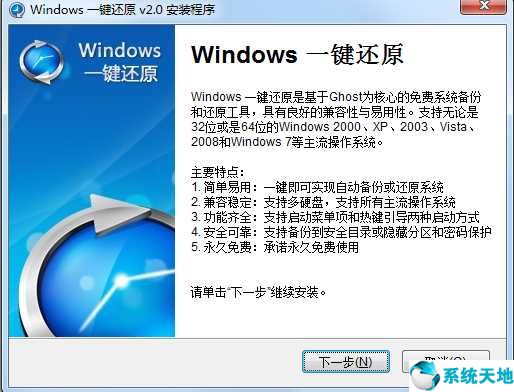 开机一键还原win7系统教程图解(开机一键还原win7系统恢复出厂设置)
开机一键还原win7系统教程图解(开机一键还原win7系统恢复出厂设置) 高德车机版测试版在哪下载(冬日狂想曲测试版在哪下载)
高德车机版测试版在哪下载(冬日狂想曲测试版在哪下载) win10版本1903定位服务怎么关闭
win10版本1903定位服务怎么关闭 WPS如何设置行间距(手机上wps如何设置行间距)
WPS如何设置行间距(手机上wps如何设置行间距) 手工客如何发布手工圈(手工客官方网站)
手工客如何发布手工圈(手工客官方网站)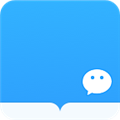 微信读书怎样隐藏读书时间(微信读书怎么隐藏时长)
微信读书怎样隐藏读书时间(微信读书怎么隐藏时长) 铁观音属于什么茶?它的工艺有哪些
铁观音属于什么茶?它的工艺有哪些